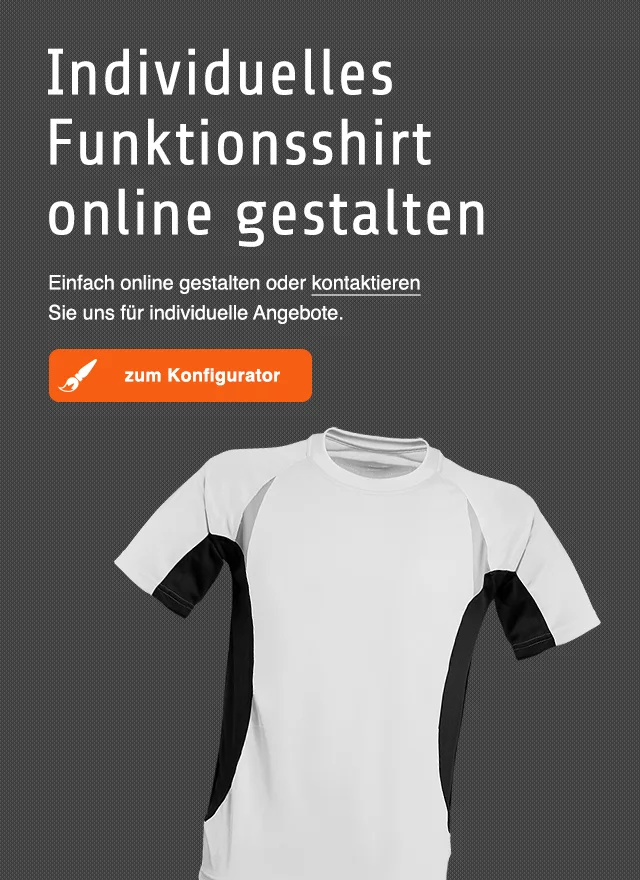Sportbekleidung
-
Laufshirt Konfigurator
Jetzt Laufshirts direkt online in unserem Designer gestalten!
Zum Laufshirt Konfigurator
Laufshirtdesigner
Um Dir die Nutzung des Laufshirt Designers zu erleichtern werden im Folgenden die häufigsten Fragen zusammengestellt. Außerdem erklären wir im Video ausführlich, wie der Laufshirt Designer funktioniert.
Wie starte ich den Laufshirt Designer?
Um mit dem Gestalten zu beginnen musst Du zunächst auf den kreisförmigen Button mit dem Zauberstab und der Bezeichnung „Zum gestalten hier klicken“ klicken. Nun erscheint auf der rechten Seite ein Menü mit den Punkten: Motiv auswählen, Eigenes Logo hochladen, Text hinzufügen und Design herunterladen (optional).
Wie füge ich ein vorgegebenes Motiv hinzu?
Durch das Klicken auf den Button „Motiv auswählen“ öffnet sich eine Kategorienauswahl. Durch die Auswahl einer Kategorie und das Klicken auf das gewünschte Motiv erscheint dieses nun auf dem Shirt. Wenn Du auf den umrandeten Bereich des Motivs gehst, kannst Du dieses mit der gedrückt gehaltenen Maustaste auf dem Shirt verschieben.
Wie lade ich ein eigenes Motiv hoch?
Um ein eigenes Motiv hochzuladen, klickst Du zunächst auf den Button „Eigenes Motiv hochladen“. Nun erscheint ein Feld mit dem Button „Datei auswählen“. Klicke entweder auf den Button und lade das eigene Logo hoch, oder ziehe das eigene Logo ganz einfach mittels Drag-and-Drop in das Feld.
Damit Dein Logo auf dem Shirt erscheint, musst Du abschließend auf den Button „Bild hinzufügen“ klicken. Bis das Motiv dann hochgeladen ist können, abhängig von der Dateigröße, einige Sekunden vergehen.
Ein Hinweis: Einige Dateiformate werden mit einem weißen Hintergrund angezeigt. Den weißen Hintergrund drucken wir selbstverständlich NICHT mit.
Wie schreibe ich Text auf mein Laufshirt?
Im Laufshirt-Designer kannst Du eigenen Text auf Shirts und andere Produkte schreiben. Klicke dazu auf den Button “Text hinzufügen” auf der rechten Seite. Klicke in das Feld „Text“ und es erscheint ein blinkender Cursor.
Du schreibst Deinen Text wie in einem herkömmlichen Textverarbeitungsprogramm in das Feld. Damit der Text auf dem Shirt erscheint musst Du zusätzlich eine Schriftart (Font) auswählen. Außerdem können verschiedenen Schriftfarben ausgewählt werden.
Außerdem kannst du die die Breite des Textfeldes verändern, indem Du auf dem Shirt am Textfeld unten rechts das kleine Symbol mit der Maus ziehst.
Kann ich eine grafische Vorlage speichern?
Ja, nachdem Du das Shirt fertig gestaltet hast, kannst Du das Design, einzeln für Vorderseite und Rückseite, als PDF Vorlage über den Button „Design herunterladen (optional)“ herunterladen.
Wie wechsele ich zwischen Vorderseite und Rückseite?
Durch das Klicken auf die kleinen Vorschaubilder links neben der Vollansicht, kann man zwischen der Vorderseite und Rückseite wechseln.
Wie ändere ich die Farbe des Shirts?
Durch das Klicken auf die Farbkästchen unterhalb der Vollansicht kann die Farbe des Shirts geändert werden.
Welche Produkte gibt es?
Wenn du rechts neben dem Shirt auf den Button „Anderes Produkte auswählen“ klickst, kannst du weitere Produkte sehen, die Du über den Laufshirtdesigner gestalten kannst. Außerdem werden alle Shirts über die Kategorienseite https://unique-sportstime.de/shop/funktionsshirts-bedrucken.html angezeigt
Wie komme ich zum Warenkorb?
Nachdem das Produkt fertig gestaltet wurde, müssen die gewünschten Größen eingegeben werden. Anschließend bitte auf den Button „In den Warenkorb“. Nun erscheint der Hinweis „Bitte warten“ und nach einigen Sekunden wirst Du zum Warenkorb weitergeleitet.






Laufshirt Designer starten